Microsoft People -sovelluksen käyttäminen
Windows 10 sisältää kontaktisovelluksen nimeltä People app, joka on edistyneempi versio heidän edellisestä yhteystietosovelluksestaan, joka mahdollistaa kontaktien helpon yhdistämisen eri Internet-tilien välillä.
Käyttäjät, jotka käyttävät Microsoft Mail ja Kalenteri-sovellukset voivat myös käyttää Ihmiset-sovellusta nähdäkseen heidän viimeisimmän keskustelunsa tiettyjen henkilöiden kanssa ja mahdolliset tulevat sovitut tapaamiset. Ihmiset-sovellus voi auttaa sinua pitämään digitaalisen Rolodexin mukavana, siistinä ja kaikki yhdessä paikassa.
Tässä artikkelissa käsitellään Windows 10:n uusimman version mukana toimitettua People-sovellusta.
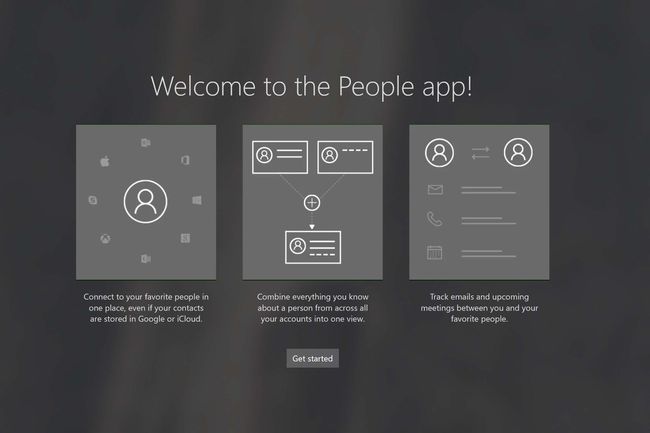
Mistä voin käyttää People-sovellusta Windowsissa?
Ihmiset-sovellus on asennettu oletusarvoisesti Windowsiin, eikä sitä voi poistaa. Siten ohjelma sijaitsee aina Käynnistä-valikossasi. Pääset People-sovellukseen napsauttamalla omaa alkaavalikosta sitten Hae -sovellusta käyttävälle sovellukselle hakupalkki. Kun Ihmiset-sovellus tulee näkyviin, Klikkaa sitä sovelluksen avaamiseksi.
Mitä tilejä People-sovellus tukee?
Ihmiset-sovellus tuo olemassa olevat yhteystiedot, jotka olet tallentanut sähköpostitiliisi. People App -sovelluksen asennuksen tuettuja palveluita ovat Outlook.com, Hotmail.com, Live.com, Exchange, Microsoft 365, Gmail, Yahoo Mail ja iCloud. Lisäpalveluita voidaan määrittää lisäasetusten kautta, kuten Exchange ActiveSync.

Tilin luominen People-sovelluksella
Jos haluat lisätä yhteystietosi Ihmiset-sovellukseen, sinun on yhdistettävä sovellus tiliin, kuten yllä mainittuun tiliin. Avaa Ihmiset-sovellus ensimmäistä kertaa ja aloita noudattamalla näitä ohjeita.
Avaa Ihmiset sovellus osoitteesta WindowsalkaaValikko.
-
Klikkaa Aloittaa -painiketta.
Ihmiset-sovellus pyytää pääsyä sähköpostiisi ja kalenteriisi, napsauta Joo kun molemmat valintaikkunat tulevat näkyviin.
Klikkaa + Tuo yhteystiedot -painiketta.
Valitse sähköpostitilisi kenen yhteystiedot haluat tuoda ja seurata Kirjaudu sisään palveluntarjoajallesi.
Klikkaus Tehty.
Jos haluat lisätä muita tilejä, valitse + Tuo yhteystiedot painiketta uudelleen, muussa tapauksessa valitse Valmiina lähtöön.
Kuinka luoda uusi yhteystietotiedosto
Onko sinulla joku uusi lisättävä yhteystietoluetteloosi? Fantastinen! Noudata näitä ohjeita lisätäksesi uuden yhteystietotiedoston Ihmiset-sovellukseen ja tallentaaksesi sen asianmukaiselle Internet-tilille myöhempää käyttöä varten.
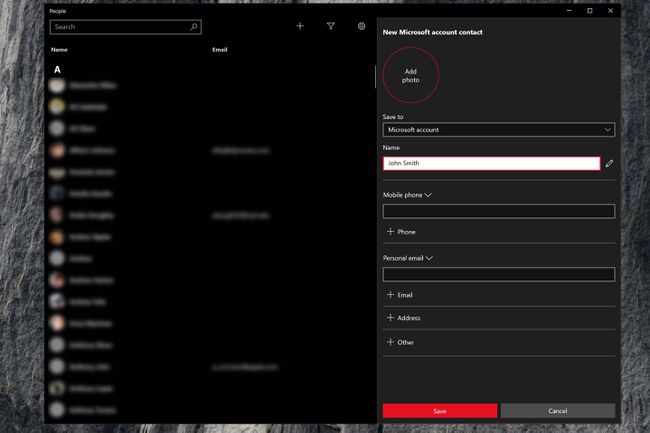
Klikkaa + -painiketta yläosassa Ihmiset Sovellus aloittaaksesi.
Valitse näkyviin tulevasta sivuikkunasta haluamasi sähköpostitili, johon haluat tallentaa uudet tiedot Tallentaakohtaan otsikko.
Kirjoita henkilön etu- ja sukunimi kohtaan Nimi ala. Jos haluat tarkempaa hallintaa, napsauta kynäkuvake lisätäksesi lempinimiä, otsikoita, jälkiliitteitä ja paljon muuta.
-
Lisää kaikki jäljellä olevat tiedot, jotka haluat sisällyttää, kuten puhelinnumerot, sähköpostiosoitteet ja fyysiset osoitteet.
Napsauttamalla + Muu -vaihtoehto antaa sinulle pääsyn lisäyhteystietokenttiin, mukaan lukien verkkosivusto, yritys, työnimike, muut tärkeät henkilöt, lapset, syntymäpäivä ja paljon muuta.
Jos haluat lisätä valokuvan yhteystietoon, valitse kiertokirje Lisää valokuva -painiketta uuden tilin valintaikkunan yläosassa. Muussa tapauksessa napsauta Tallentaa-painiketta tallentaaksesi yhteystiedon tilillesi.
Tapahtumien ja keskustelujen katselu yhteystietojen avulla
Voit tarkastella tulevia tapahtumia ja viimeaikaisia keskusteluja henkilön kanssa napsauttamalla henkilön nimeä Ihmiset-sovelluksen vasemmassa reunassa. Sovelluksen oikealla puolella näkyvät nyt yhteyshenkilön tiedot sekä kaikki tulevat tapahtumat ja viimeaikaiset keskustelut.
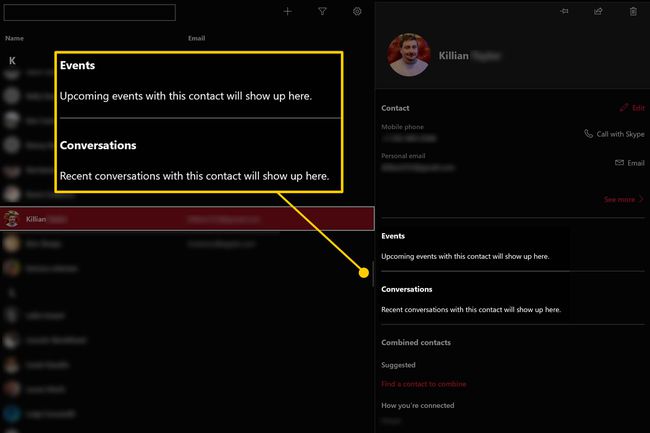
Jotta tulevat tapahtumat näkyvät kontaktin nimen alla, henkilön on sisällytettävä kalenteritapahtumaan. Jotta viimeaikaiset keskustelut voidaan näyttää, luettelossa on oltava sähköpostiosoite.
Kuinka näyttää vain tietyt yhteystiedot Ihmiset-sovelluksessa
Voit halutessasi näyttää vain tietyn tilin yhteystiedot, tai jos käytät People-sovellusta puhelinluettelona, haluat ehkä näyttää vain yhteystiedot, joissa on käytettävissä oleva puhelinnumero. Voit lajitella People-sovelluksen valitsemalla Suodattaa-painiketta (suppilon kuvake) näytön yläreunassa ja sitten Valitsetilit haluat katsoa sekä haluatko vai et piilottaa yhteystiedot ilman puhelinnumeroita.
Yhteystietojen yhdistäminen
Jos sinulla on päällekkäisiä yhteystietoja useissa Internet-tileissä tai samassa osoitekirjassa, ne on helppo yhdistää. Noudata näitä ohjeita puhdistaaksesi Ihmiset-sovelluksen nopeasti.
Napsauta yhtä yhteystiedoista, jotka haluat yhdistää.
-
Vieritä näytön oikealla puolella alas kohtaan Yhdistetyt yhteystiedot -osio. Jos yhteystieto, jonka haluat yhdistää, on jo näkyvissä, valitse se. Muussa tapauksessa jatka seuraavaan vaiheeseen.
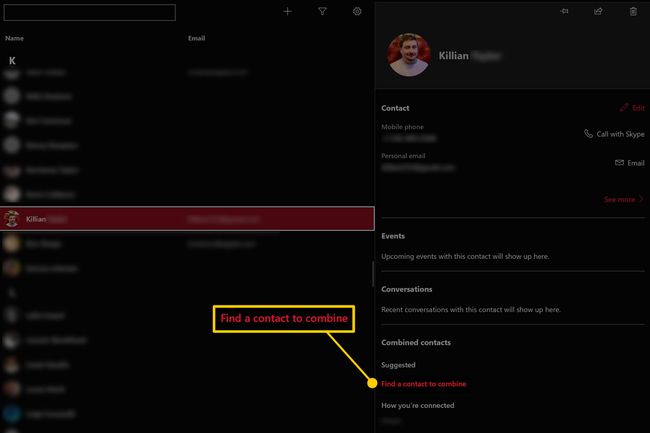
-
Jos yhdistettävä yhteystieto ei ole vielä näkyvissä, valitse Etsi yhteystieto yhdistettäväksi -painiketta. Valitse luettelosta yhteystietotiedosto, jonka haluat yhdistää nykyiseen.
Voit poistaa kahden yhteystiedon erottamisen napsauttamalla Katso lisää > -vaihtoehto yhteystietojen alareunassa ja napsauta sitten Erillinen -painiketta.
Siinä kaikki, yhteystietosi on nyt yhdistetty!
Yleiset ihmiset -sovelluksen asetukset
Pääset Ihmiset-sovelluksen asetusvaihtoehtoihin valitsemalla asetukset -painiketta (rataskuvake) näytön yläosassa. Sisältä asetuksetvalikosta, voit lisätä uusia tilejä, poistaa nykyisiä tilejä ja valita, miten haluat järjestää yhteystietoluettelosi.
